Dドライブ / Eドライブなどのドライブの最初についている英字(ドライブレター=ドライブ文字)を簡単に変更できるソフトです。
本ソフトを起動するとドライブ一覧が表示され、「ドライブ文字の変更」からドライブレターを変更できます。
ツールメニューからディスクの管理を起動したり、コマンドプロンプトの「Mountvol」の実行したりなどが可能です。
海外製のソフトですが、標準で日本語に対応しています。
Drive Letter Changer の使い方
ダウンロード と インストール
- 提供元サイトへアクセスし、ページをスクロールして「Related Posts」項目上部の「Download」ボタンをクリックしてダウンロードします。
- ダウンロードした圧縮ファイル(dChanger.zip)を展開し、dChanger.exe から起動します。
※ 本ソフトはインストール不要で利用できます。
使い方
ドライブレター(ドライブ文字)を変更する
ドライブレター「D」から「E」に変更する手順です。- 本ソフトを起動すると、ドライブ一覧が表示されます。

Drive Letter Changer - メイン画面
ドライブの項目をクリックするか右クリックするとメニューが表示されるので、「ドライブ文字の変更」⇒「E: - 空き」とクリックします。
項目をクリックしてメニューから「ドライブ文字の変更」
- 「本当に D:\ の文字を E:\ に変更してもよろしいですか?」ウィンドウが表示されるので、「はい」ボタンをクリックします。
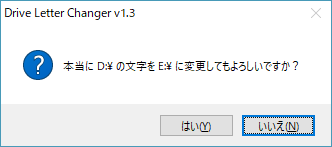
ドライブレター変更確認
- ドライブレターが「D」から「E」に変更されていることを確認できます。

ドライブレター変更完了
ドライブレター(ドライブ文字)を削除する
ドライブの項目をクリックし、メニューから「ドライブ文字を削除」をクリックすると、ドライブレターが削除されます。ドライブレターが削除されるとそのドライブにアクセスできなくなります。
しかし、次の手順でマウントすることで、アクセス可能になります。
空のフォルダーにマウントしてドライブへアクセスする
- ドライブレターのないドライブをクリックし「空のNTFSフォルダにマウント」をクリックします。

項目をクリックしてメニューから「空のNTFSフォルダにマウント」
- 「ドライブに接続するフォルダの名前を入力してください」ウィンドウが表示されます。
マウント後に操作するためのフォルダーを選択します。
空のフォルダーを作成して選択し、「保存」ボタンをクリックします。 - マウント完了すると、「マウント済みのフォルダ」の項目にフォルダーのパスが表示されます。
これでドライブレターのないドライブへ、先ほど指定したフォルダーからアクセスできるようになります。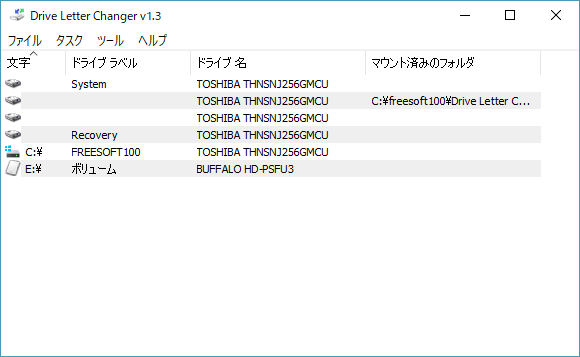
空のNTFSフォルダーをマウント
更新履歴
※ Google 翻訳で日本語にしています。
Version 1.4 (2020/01/09)
- [修正] - プログラムが正しく実行されない原因となる重大なバグ
- [追加] - 64ビットバージョン
- [追加] - ドライブ名をパラメータとして使用してドライブ文字を変更する
- [改善] - 一部のコードブロック
Version 1.3 (2018/03/15)
- [修正] - 言語、バージョン情報、リンク、リスト内の列の並べ替え…
- [追加] - Cmdパラメータのサポート
Version 1.2 (2015/02/25)
- [修正] - マイナー言語のバグ
- [修正] - マイナーアイコンのバグ

